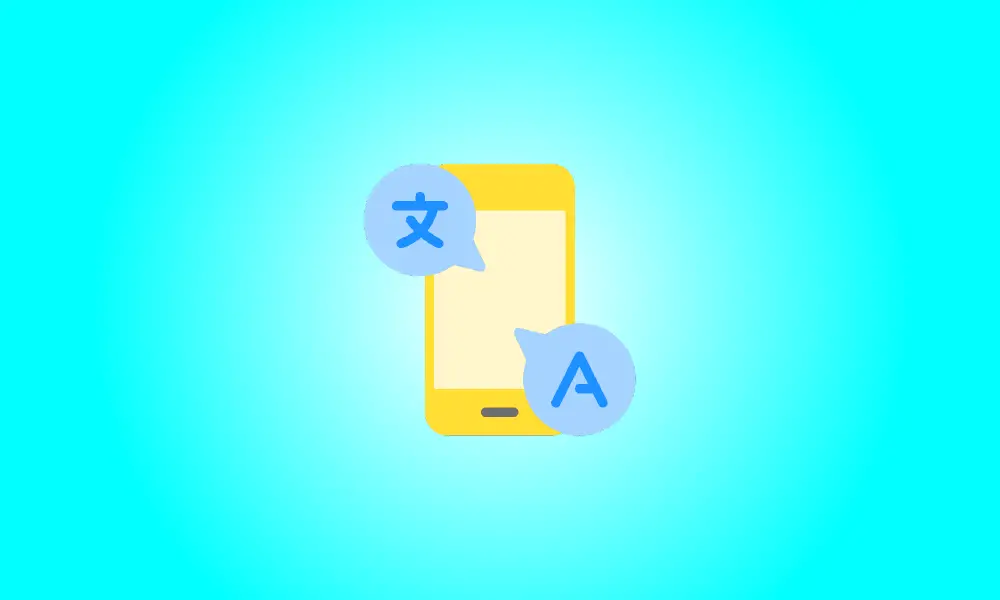Wstęp
Android może być używany w różnych językach, chociaż język systemu jest uniwersalny. Co zrobić, jeśli chcesz po prostu korzystać z niektórych aplikacji w innym języku? Możesz także wybrać język dla każdej aplikacji na Androida.
Niektóre aplikacje na Androida umożliwiają zmianę języka w swoich ustawieniach.
Począwszy od Androida 13, możesz to zrobić za pomocą ustawień systemowych, ale tylko wtedy, gdy aplikacja obsługuje wybór języka. Pokażemy, jak to działa Samsung Galaxy i smartfony Google Pixel.
Ta funkcja, jak wspomniano wcześniej, jest dostępna tylko w systemie Android 13 (znanym również jako One UI 5 on Samsung Galaxy smartfony). Starsze wersje urządzeń mogą zmieniać tylko język systemu.
Zmień język aplikacji na Samsung Galaxy
Aby rozpocząć, przesuń palcem w dół od góra ekranu raz i naciśnij symbol koła zębatego, aby uzyskać dostęp do Ustawień.
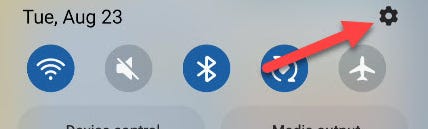
Przewiń w dół, aż dojdziesz do „Zarządzanie ogólne”.
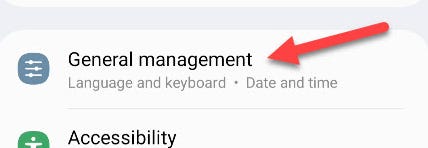
Wybierz „Języki aplikacji” teraz.
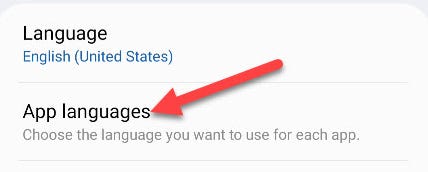
Wybierz jedną z aplikacji z listy.
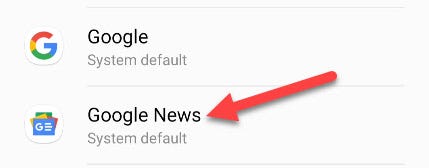
Wybierz jeden z dostępnych języków. Będziesz także mógł wybrać obszar. Dostęp do całej listy języków można uzyskać w prawym górnym rogu ikony menu z trzema kropkami.
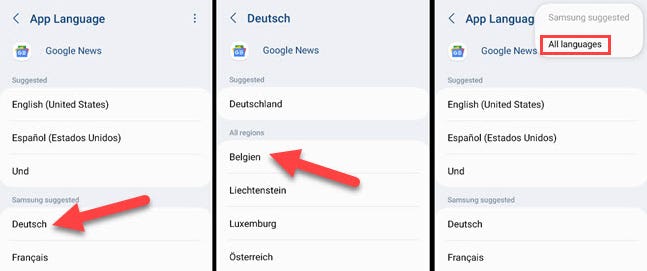
To wszystko! Aplikacja będzie teraz wyświetlana w wybranym języku.
Zmień język aplikacji Google Pixel
Aby rozpocząć, dwukrotnie przesuń palcem w dół od góry ekranu, aby zobaczyć pełne Szybkie ustawienia. Aby uzyskać dostęp do ustawień, dotknij symbolu koła zębatego.
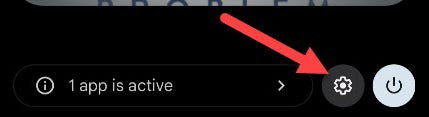
Przewiń w dół i kliknij „System”.
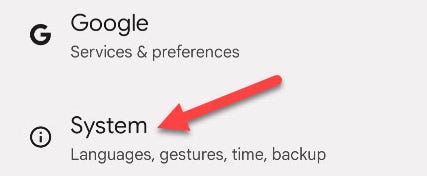
Przejdź do „Języki i wprowadzanie”.
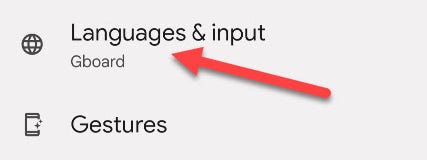
Wybierz „Języki aplikacji” teraz.
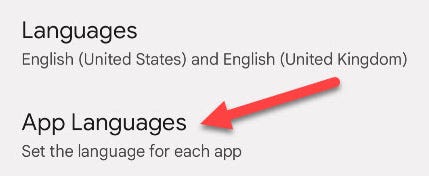
Wybierz jedną z aplikacji z listy.
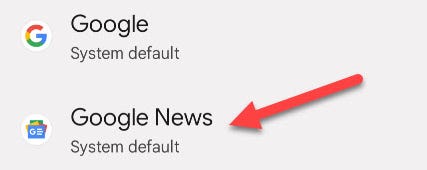
Wybierz jeden z dostępnych języków. Będziesz także mógł wybrać obszar.
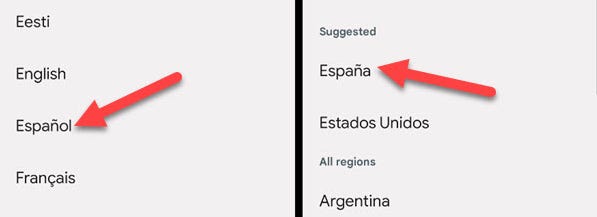
To takie proste! Oprogramowanie będzie teraz dostępne w wybranym przez Ciebie języku. To fantastyczna opcja dla osób, które rutynowo używają więcej niż jednego języka. Nie musisz ograniczać się do jednej opcji dla całego systemu.